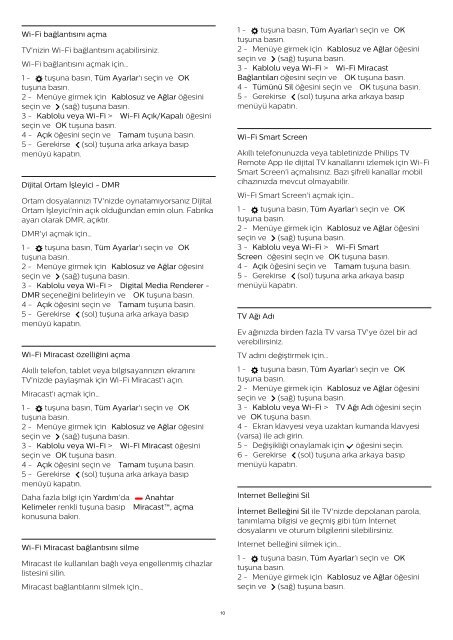Philips 5500 series Téléviseur LED plat Full HD avec Android™ - Mode d’emploi - TUR
Philips 5500 series Téléviseur LED plat Full HD avec Android™ - Mode d’emploi - TUR
Philips 5500 series Téléviseur LED plat Full HD avec Android™ - Mode d’emploi - TUR
You also want an ePaper? Increase the reach of your titles
YUMPU automatically turns print PDFs into web optimized ePapers that Google loves.
Wi-Fi bağlantısını açma<br />
TV'nizin Wi-Fi bağlantısını açabilirsiniz.<br />
Wi-Fi bağlantısını açmak için…<br />
1 - tuşuna basın, Tüm Ayarlar'ı seçin ve OK<br />
tuşuna basın.<br />
2 - Menüye girmek için Kablosuz ve Ağlar öğesini<br />
seçin ve (sağ) tuşuna basın.<br />
3 - Kablolu veya Wi-Fi > Wi-Fi Açık/Kapalı öğesini<br />
seçin ve OK tuşuna basın.<br />
4 - Açık öğesini seçin ve Tamam tuşuna basın.<br />
5 - Gerekirse (sol) tuşuna arka arkaya basıp<br />
menüyü kapatın.<br />
Dijital Ortam İşleyici - DMR<br />
Ortam dosyalarınızı TV'nizde oynatamıyorsanız Dijital<br />
Ortam İşleyici'nin açık olduğundan emin olun. Fabrika<br />
ayarı olarak DMR, açıktır.<br />
DMR'yi açmak için…<br />
1 - tuşuna basın, Tüm Ayarlar'ı seçin ve OK<br />
tuşuna basın.<br />
2 - Menüye girmek için Kablosuz ve Ağlar öğesini<br />
seçin ve (sağ) tuşuna basın.<br />
3 - Kablolu veya Wi-Fi > Digital Media Renderer -<br />
DMR seçeneğini belirleyin ve OK tuşuna basın.<br />
4 - Açık öğesini seçin ve Tamam tuşuna basın.<br />
5 - Gerekirse (sol) tuşuna arka arkaya basıp<br />
menüyü kapatın.<br />
Wi-Fi Miracast özelliğini açma<br />
Akıllı telefon, tablet veya bilgisayarınızın ekranını<br />
TV'nizde paylaşmak için Wi-Fi Miracast'ı açın.<br />
Miracast'ı açmak için…<br />
1 - tuşuna basın, Tüm Ayarlar'ı seçin ve OK<br />
tuşuna basın.<br />
2 - Menüye girmek için Kablosuz ve Ağlar öğesini<br />
seçin ve (sağ) tuşuna basın.<br />
3 - Kablolu veya Wi-Fi > Wi-Fi Miracast öğesini<br />
seçin ve OK tuşuna basın.<br />
4 - Açık öğesini seçin ve Tamam tuşuna basın.<br />
5 - Gerekirse (sol) tuşuna arka arkaya basıp<br />
menüyü kapatın.<br />
Daha fazla bilgi için Yardım'da Anahtar<br />
Kelimeler renkli tuşuna basıp Miracast, açma<br />
konusuna bakın.<br />
Wi-Fi Miracast bağlantısını silme<br />
Miracast ile kullanılan bağlı veya engellenmiş cihazlar<br />
listesini silin.<br />
Miracast bağlantılarını silmek için…<br />
1 - tuşuna basın, Tüm Ayarlar'ı seçin ve OK<br />
tuşuna basın.<br />
2 - Menüye girmek için Kablosuz ve Ağlar öğesini<br />
seçin ve (sağ) tuşuna basın.<br />
3 - Kablolu veya Wi-Fi > Wi-Fi Miracast<br />
Bağlantıları öğesini seçin ve OK tuşuna basın.<br />
4 - Tümünü Sil öğesini seçin ve OK tuşuna basın.<br />
5 - Gerekirse (sol) tuşuna arka arkaya basıp<br />
menüyü kapatın.<br />
Wi-Fi Smart Screen<br />
Akıllı telefonunuzda veya tabletinizde <strong>Philips</strong> TV<br />
Remote App ile dijital TV kanallarını izlemek için Wi-Fi<br />
Smart Screen'i açmalısınız. Bazı şifreli kanallar mobil<br />
cihazınızda mevcut olmayabilir.<br />
Wi-Fi Smart Screen'i açmak için…<br />
1 - tuşuna basın, Tüm Ayarlar'ı seçin ve OK<br />
tuşuna basın.<br />
2 - Menüye girmek için Kablosuz ve Ağlar öğesini<br />
seçin ve (sağ) tuşuna basın.<br />
3 - Kablolu veya Wi-Fi > Wi-Fi Smart<br />
Screen öğesini seçin ve OK tuşuna basın.<br />
4 - Açık öğesini seçin ve Tamam tuşuna basın.<br />
5 - Gerekirse (sol) tuşuna arka arkaya basıp<br />
menüyü kapatın.<br />
TV Ağı Adı<br />
Ev ağınızda birden fazla TV varsa TV'ye özel bir ad<br />
verebilirsiniz.<br />
TV adını değiştirmek için…<br />
1 - tuşuna basın, Tüm Ayarlar'ı seçin ve OK<br />
tuşuna basın.<br />
2 - Menüye girmek için Kablosuz ve Ağlar öğesini<br />
seçin ve (sağ) tuşuna basın.<br />
3 - Kablolu veya Wi-Fi > TV Ağı Adı öğesini seçin<br />
ve OK tuşuna basın.<br />
4 - Ekran klavyesi veya uzaktan kumanda klavyesi<br />
(varsa) ile adı girin.<br />
5 - Değişikliği onaylamak için öğesini seçin.<br />
6 - Gerekirse (sol) tuşuna arka arkaya basıp<br />
menüyü kapatın.<br />
Internet Belleğini Sil<br />
İnternet Belleğini Sil ile TV'nizde depolanan parola,<br />
tanımlama bilgisi ve geçmiş gibi tüm İnternet<br />
dosyalarını ve oturum bilgilerini silebilirsiniz.<br />
Internet belleğini silmek için…<br />
1 - tuşuna basın, Tüm Ayarlar'ı seçin ve OK<br />
tuşuna basın.<br />
2 - Menüye girmek için Kablosuz ve Ağlar öğesini<br />
seçin ve (sağ) tuşuna basın.<br />
10